マーケットの脆弱さは、年内に行われるであろう、次のAndroidアップデートで改善されるのでしょうか? それまで待たずとも『AppBrain』を使えば、Androidアプリを上手く管理できます。特に、Android2.2に未アップデートのデバイスをお使いの方は、是非利用してください。
AppBrainの「検索・インストール・アップデート」は、以下の点で、マーケットより優れています。
- PCのブラウザでアプリを検索できる。
- PCのブラウザでリンクをクリックするだけで、すぐにデバイスへアプリをインストールできる。
- 複数アプリを、まとめてインストール・アンインストール・アップデートできる。
- アプリリストの共有、リモートでの壁紙設定・ストレージができる。
■マーケットの問題点
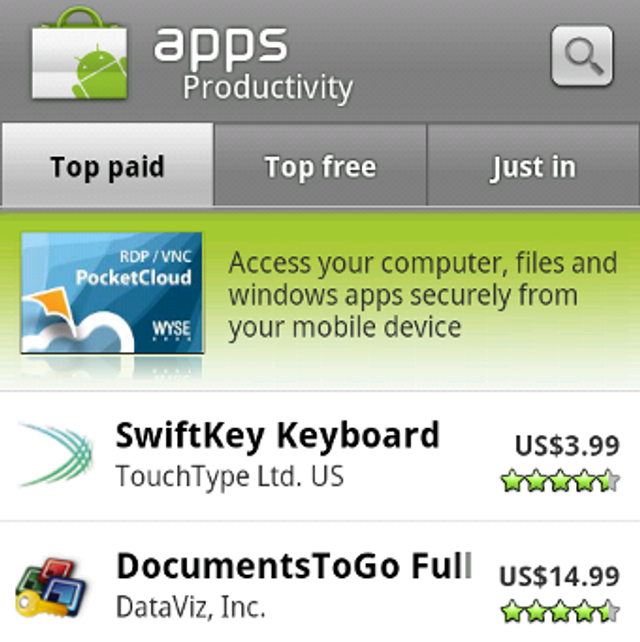
マーケットを細かく見たことのある人は、カテゴリー分けが間違っていたりすることに気づいたと思います。インターフェイスも、勝手気ままに目的もなくアプリを眺めていくには、少々見づらいです。
さらに。Android2.2であれば、ダウンロードタブから複数アプリの同時アップデートができますが、インストール・アンインストールに関してはできません。
Googleによるインストールアプリのバックアップも、それほど有効とは思えません。Androidデバイスの中身をワイプして、リセットする際に必要になる機能ですが、どうにも完璧とはいいがたい出来です(米Lifehacker調べ)。
■AppBrainを使ってみようAndroidで同期しているGoogleアカウントを使って、「AppBrain.Com」のアカウントを、PCサイトで手に入れます。
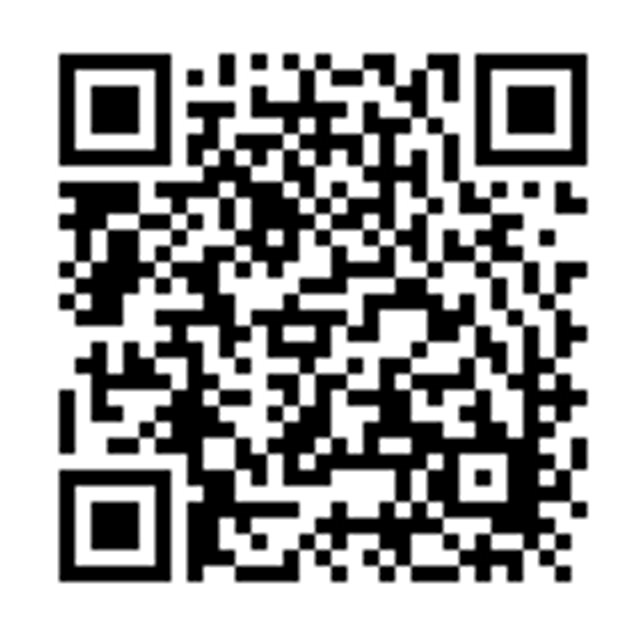
「Manage And Sync」をタップすると、PCサイトで要求されたGoogleアカウントの入力を求められます。

■AppBrainで検索・ダウンロード
Androidデバイスの小さな画面でだろうが、デスクトップの画面でだろうが、100,000以上のAndroidアプリを見渡すのは大変だよ...と思うかもしれません。しかし、AppBrainとFast Web Installのコンボは、想像以上に便利です。
AppBrainでは「Hot」なアプリ、最近ダウンロードされたアプリ、最新アプリ、カテゴリー別アプリなどにアプリがグループ分けしてあり、マーケットに比べて格段にアプリが探しやすいです、検索速度・精度もなかなかで、検索結果の数もマーケットより若干多く表示されます。AppBrainがスパムと判断するアプリのフィルタリングも可能です。
アプリをクリックすると、詳細な説明文だけでなく、ブログやニュースサイト、フォーラムなどへのリンクも表示されるので、他人の感想なども参考にできます。その他、アプリがデバイスにアクセスする機能の数、QRコード、埋め込み・共有用のリンクも表示されます。
そしてなんといっても、PCの画面でインストールボタンをクリックするだけで、Androidデバイスへ瞬時にアプリをインストールできます。以下の動画も参照してみてください。
■AppBrainでアプリや壁紙を管理AppBrainのアカウントを利用すれば、PCでデバイスにインストールされているアプリの管理もできます。複数アプリのアンインストールも可能です。PCサイト側でアンインストールしたいアプリを選択後、デバイスでAppBrainを起動して同期すれば、自動的にアンインストールが行われます。
AppBrainにサインインしていると、壁紙の設定・閲覧もできます。アプリ同様、似たような壁紙はグループにまとめられているので、探しやすいです。
いかがでしたか? マーケットに少々不満を感じているという方は、是非導入してみてください。
Kevin Purdy (原文/訳:松井亮太)





















